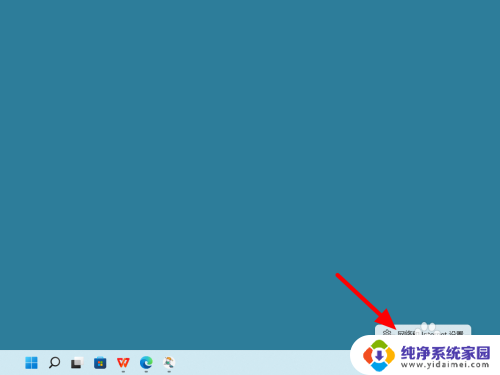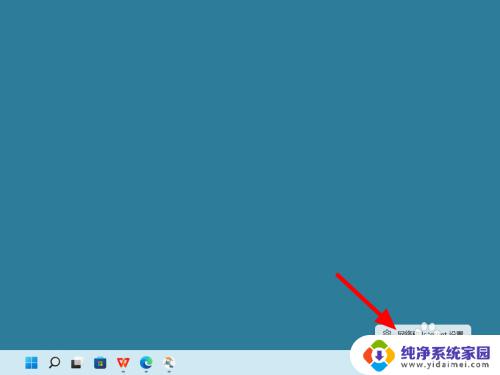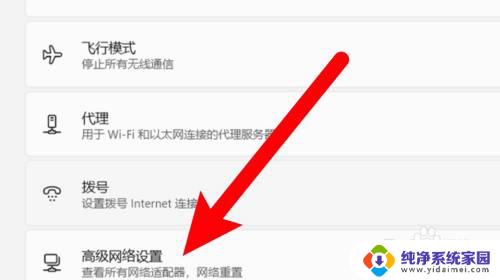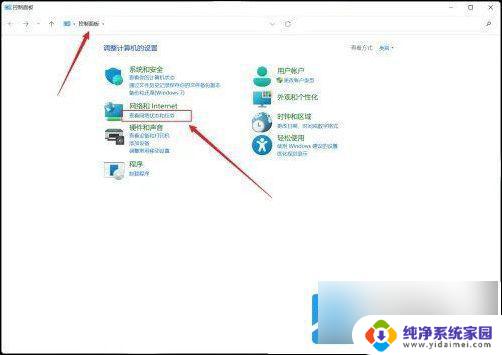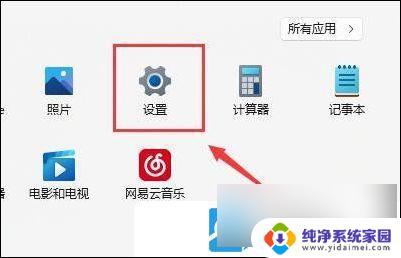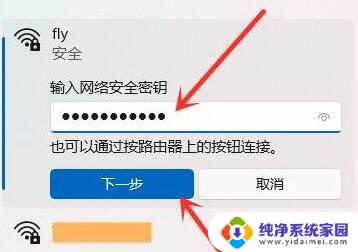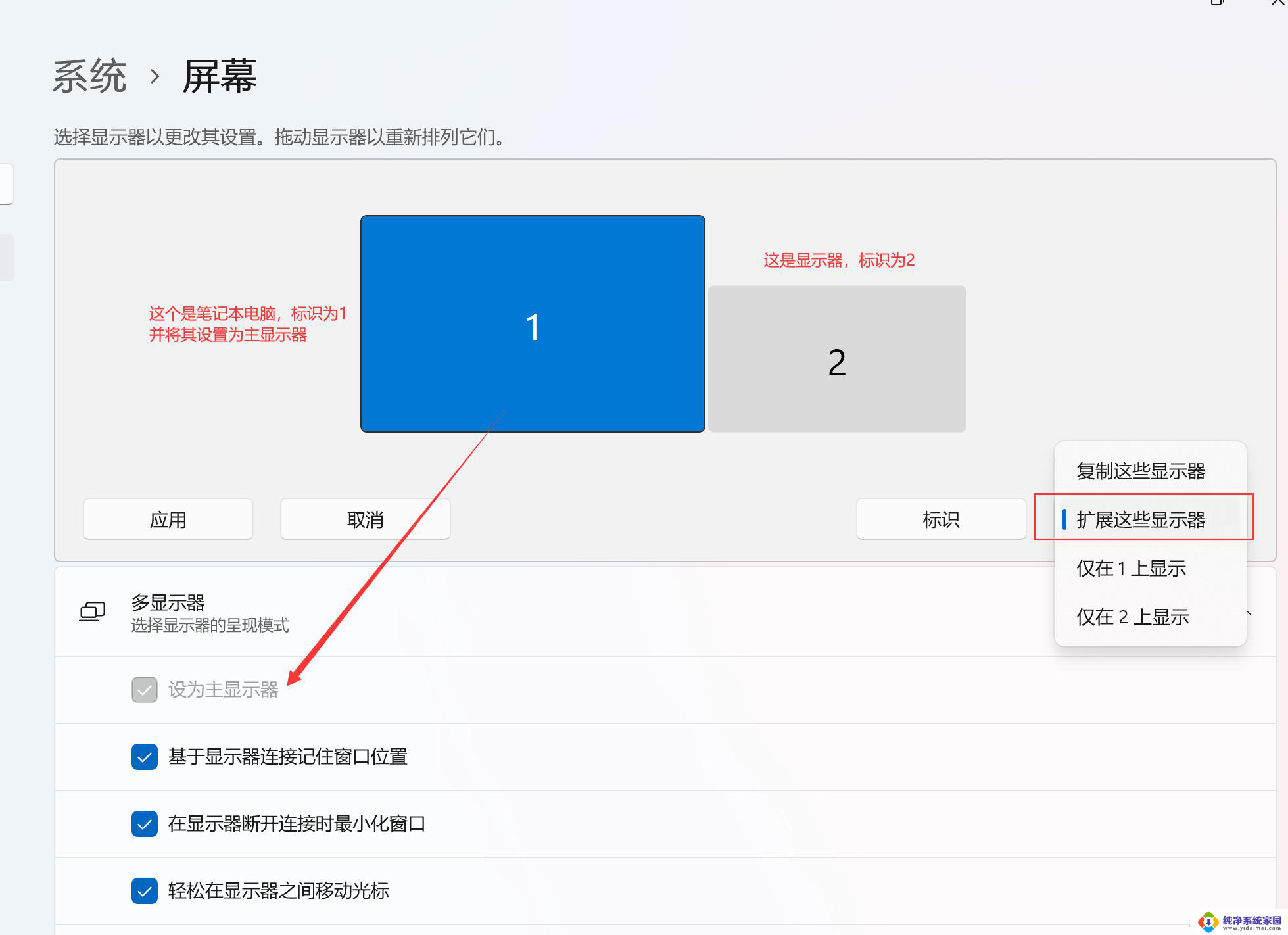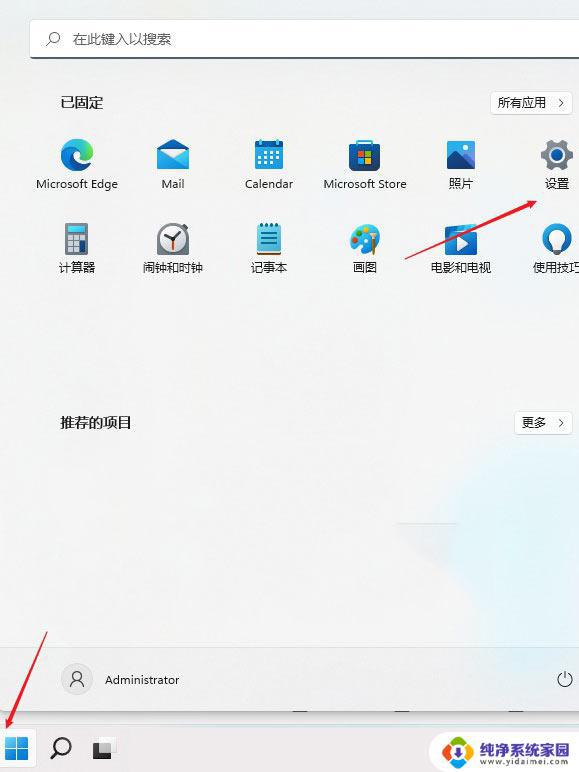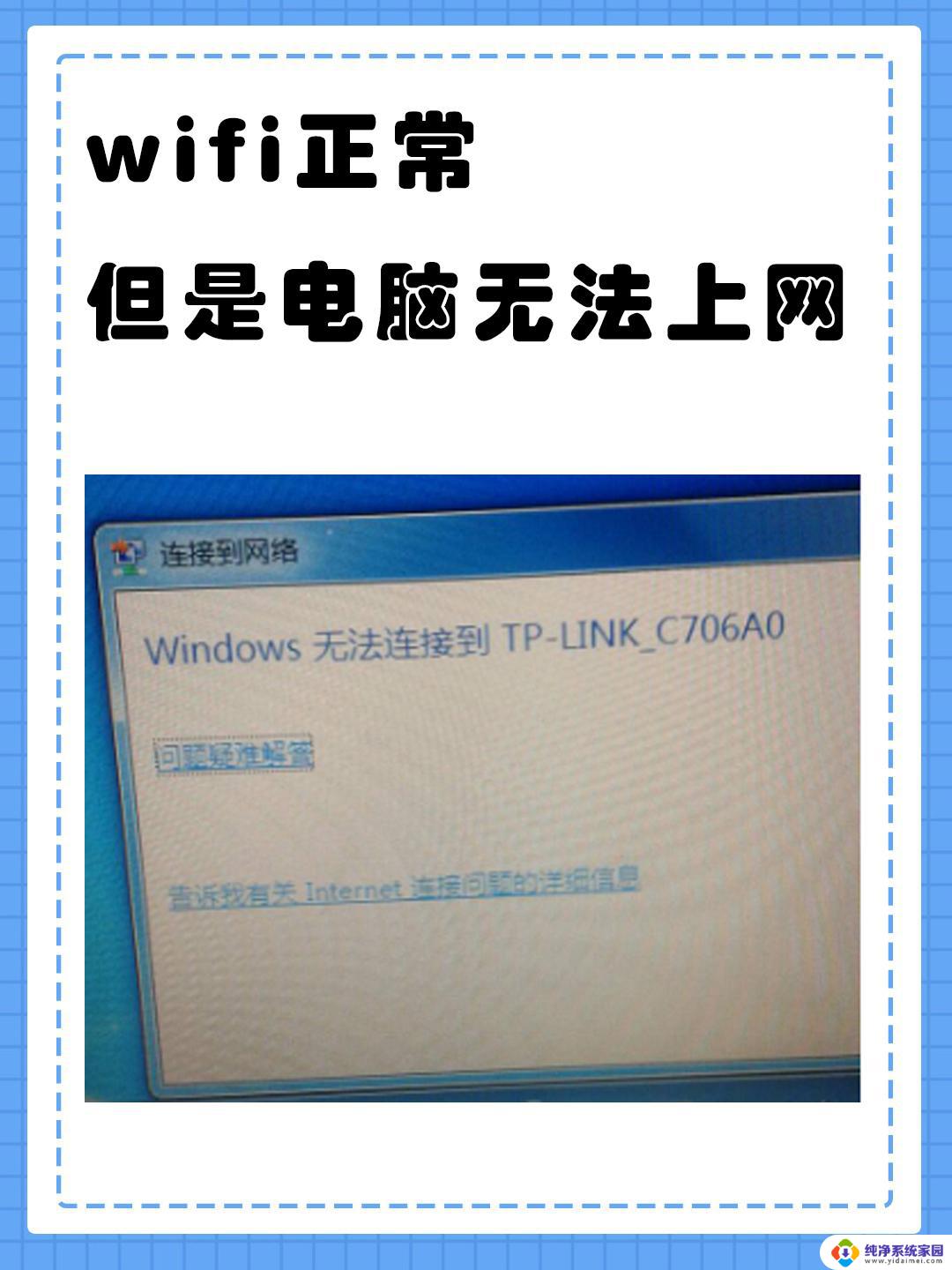笔记本win11怎么连接以太网 笔记本连接以太网的方法
在如今数字化日益发展的时代,笔记本电脑已经成为我们生活中不可或缺的工具,在某些情况下,无线网络并不总是可靠的选择,这时候连接以太网可能是一个更稳定的解决方案。对于拥有Windows 11操作系统的笔记本用户来说,如何连接以太网呢?接下来我们将介绍一些简单而有效的方法来实现笔记本与以太网的连接。
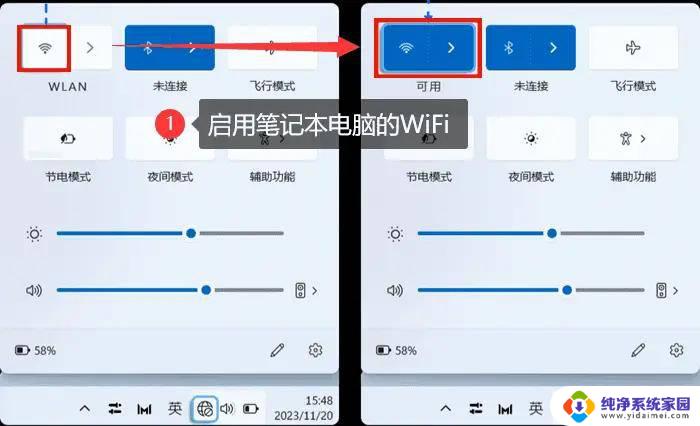
**一、准备以太网线缆**
首先,确保您拥有一条合适的以太网(RJ-45)线缆。这种线缆通常用于连接路由器、交换机等网络设备与电脑。线缆的两端均为RJ-45接口,颜色通常为蓝色或灰色,带有多个金属触点。
**二、找到笔记本的以太网接口**
大多数笔记本电脑的侧面或后部都会配备一个以太网接口,该接口通常标有“Ethernet”或“LAN”字样。并有一个与以太网线缆相匹配的RJ-45插孔。如果您的笔记本较新,可能未配备此接口,此时可考虑使用USB转以太网适配器。
**三、插入以太网线缆**
将以太网线缆的一端插入路由器的LAN口(或交换机等网络设备的相应接口),另一端插入笔记本的以太网接口。插入时,请确保线缆的插头与接口的金属触点紧密接触,避免松动。
**四、配置网络设置(可选)**
在大多数情况下,Windows和macOS等操作系统会自动识别并配置以太网连接。无需用户手动设置。然而,如果系统未能自动配置,您可能需要进入网络设置,选择以太网连接,并输入相应的IP地址、子网掩码、网关和DNS服务器等信息。这些信息通常可以在路由器的管理界面中找到。
**五、检查连接状态**
完成上述步骤后,您可以通过查看笔记本的网络连接状态来确认以太网连接是否成功。在Windows系统中,可以打开“网络和Internet”设置,查看以太网连接的状态和速度;在macOS系统中,则可以点击屏幕右上角的Wi-Fi图标,选择“打开网络偏好设置”,在“以太网”标签页中查看连接状态。
通过以上步骤,您就可以轻松地将笔记本电脑连接到以太网网络了。无论是进行大文件传输、在线游戏还是高清视频流播放,以太网连接都能为您提供稳定而高速的网络体验。
以上就是关于笔记本win11怎么连接以太网的全部内容,有出现相同情况的用户就可以按照小编的方法了来解决了。